This is an old revision of the document!
This page is not fully translated, yet. Please help completing the translation.
(remove this paragraph once the translation is finished)
How-to handle the Acourate-Wiki
Basics:
The wiki is designed in such a way that even in case of an operation error nothing gets damaged or lost. All modifications of existing pages can be reversed without problems. If you still like to play around on a safe ground you can first start with a sandbox:
Modification of an existing page:
After the login you will find for each page which is allowed for modification by the user some symbols at the right side to edit the page:

A click on Edit opens the selected page in an editor The wiki has two editors, each of them has its advantages:

CKG Editor: this editor is a graphic WYSIWYG editor, similar to a text editor like Word. This is the most comfortable way to edit existing texts including a spell checking. It can be intuitively used.
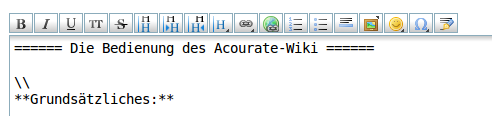
DW Edit: this editor is directly editing the source text of the wiki files. Links or pictures can be nicely handled.
A button below the editor allows to switch between both editor modes.
Eine neue Seite hinzufügen:
Das Hinzufügen neuer Seiten geht am einfachsten in DW Edit. Dazu die Seite aufrufen auf der der Link erscheinen soll und im Quelltext an der Stelle an der der neue Link erscheinen soll den Titel der Seite in zwei eckigen Klammern eintragen:
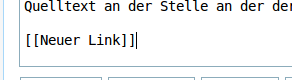
Nun kann man in den für die Bearbeitung einfacheren CKG-Editor wechseln und man sieht einen roten, noch nicht verknüpften Link:

Klickt man auf diesen Link frägt das Wiki ob man die Seite anlegen möchte. Sobald die Seite Inhalt hat kann sie abgespeichert werden und ist dann unter angegebenem Link zu finden.
Einfügen von Bildern:
Snapshots vom Bildschirm oder Kurven aus Acourate (Datei > Save Amplitude Chart to PNG) sollten als PNG Datei vorliegen. Diese lassen sich am bequemsten mit DW-Edit ins Wiki übertragen:

Dazu das Symbol mit dem Bild anklicken.
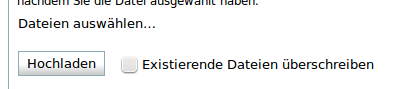
Auf Dateien auswählen klicken und die hochzuladenden Dateien auswählen, dann auf Hochladen klicken.
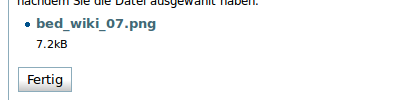
Nun kann die hochgeladene Datei mit einem Klick angewählt werden.
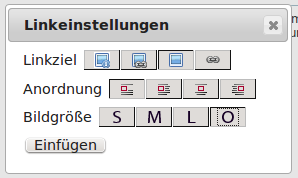
Im folgenden Fenster kann gewählt werden, wie die Datei eingebunden werden soll. Die dargestellten Optionen haben sich bewährt.
